Sony XPeria XZ F8331 Benutzerhandbuch
Seite 50
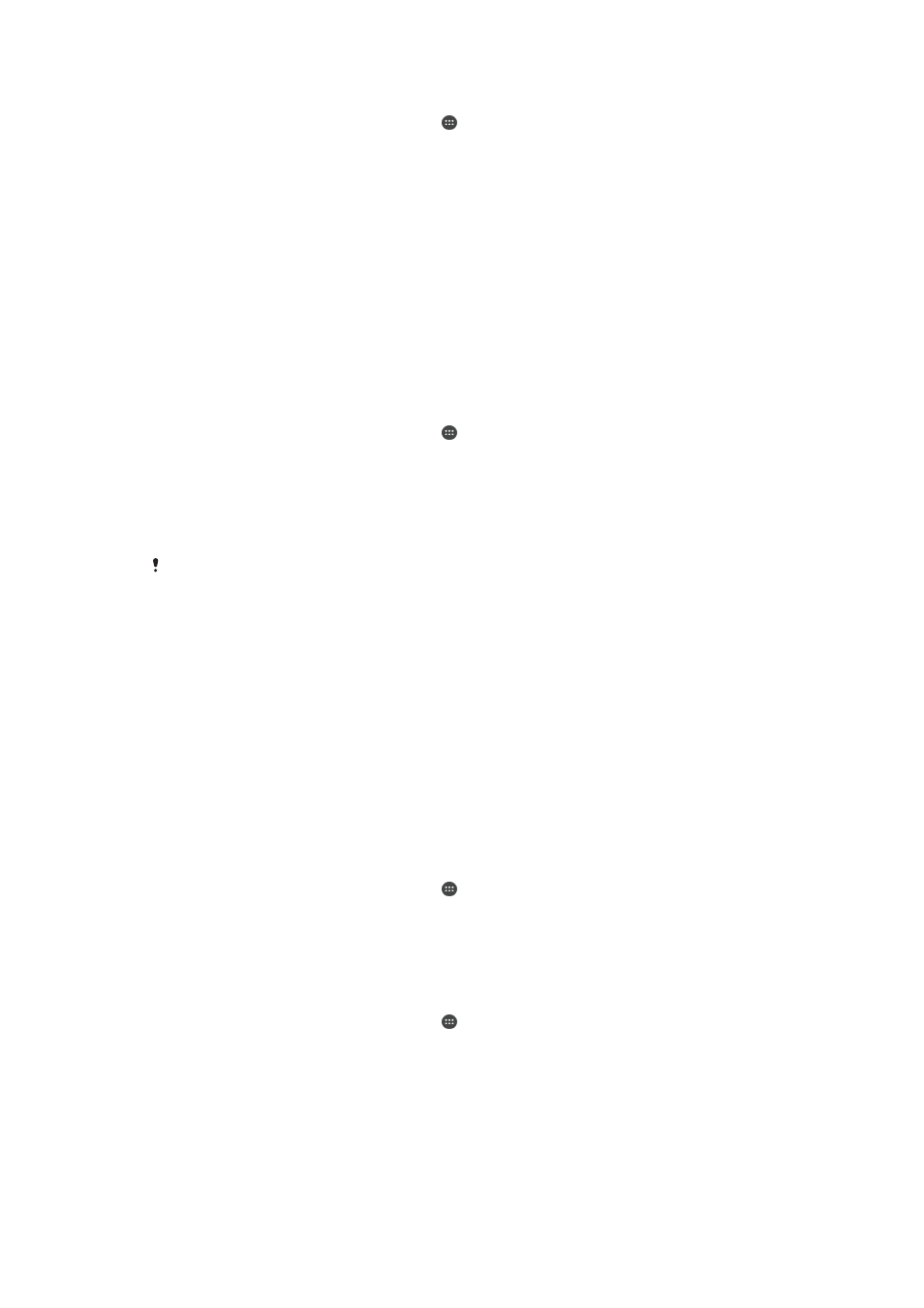
So bearbeiten Sie eine Sicherungsdatei:
1
Tippen Sie auf dem
Startbildschirm auf .
2
Tippen Sie auf
Einstellungen > Sichern & Zurücksetzen.
3
Tippen Sie unter
Xperia™ Sicherung & Wiederherstellung auf Mehr.
4
Tippen Sie auf
Sicherungsdatei bearb. und wählen Sie anschließend eine
Sicherungsquelle und die zu löschenden Datentypen aus.
5
Tippen Sie auf
Daten löschen.
6
Tippen Sie zum Bestätigen auf
OK.
7
Wenn der Inhalt gelöscht wurde, tippen Sie auf
Fertig.
So stellen Sie gesicherte Inhalte wieder her:
1
Achten Sie vor dem Wiederherstellen von Inhalten von einem USB-Speichergerät
darauf, dass das Speichergerät mit Ihrem Gerät mittels des entsprechenden USB-
Hostadapters verbunden ist. Wenn Sie Inhalte von einer SD-Karte
wiederherstellen, vergewissern Sie sich, dass diese richtig in das Gerät
eingesteckt ist. Wenn Sie Inhalte vom Service „Xperia Backup & Restore“
wiederherstellen, stellen Sie sicher, dass Sie sich bei Ihrem Google™-Konto
angemeldet haben.
2
Tippen Sie auf dem
Startbildschirm auf .
3
Tippen Sie auf
Einstellungen > Sichern & Zurücksetzen.
4
Tippen Sie unter
Xperia™ Sicherung & Wiederherstellung auf Daten
wiederherstellen und wählen Sie anschließend eine Wiederherstellungsquelle und
die wiederherzustellenden Daten aus.
5
Tippen Sie auf
Daten wiederherstellen.
6
Wenn der Inhalt wiederhergestellt wurde, tippen Sie auf
Fertig.
Denken Sie daran, dass alle nach einer Sicherung geänderten Daten und Einstellungen, z. B.
Anwendungen, die Sie installiert haben, während einer nachfolgenden Wiederherstellung
gelöscht werden.
Sichern von Daten mit der Anwendung „Google Backup & Restore“
Wenn Sie die Anwendung „Google Backup & Restore“ verwenden, können Sie Daten auf
einem Google-Server sichern. Sie können darüber hinaus die automatische
Wiederherstellungsfunktion aktivieren, um Daten und Einstellungen bei der erneuten
Installation einer Anwendung wiederherzustellen.
Mit dieser Anwendung können Sie die folgenden Datentypen sichern:
•
Anwendungen
•
Lesezeichen
•
WLAN-Netze
•
Sonstige Einstellungen
So sichern Sie Daten in einem Google™-Konto:
1
Tippen Sie auf dem
Startbildschirm auf .
2
Tippen Sie auf
Einstellungen > Sichern & Zurücksetzen.
3
Tippen Sie unter
Google™ Sicherung & Wiederherstellung auf Meine Daten
sichern und anschließend auf den Schieber.
So aktivieren oder deaktivieren Sie die automatische Wiederherstellung, wenn Sie
eine Anwendung erneut installieren:
1
Tippen Sie auf dem
Startbildschirm auf .
2
Tippen Sie auf
Einstellungen > Sichern & Zurücksetzen.
3
Tippen Sie unter
Google™ Sicherung & Wiederherstellung auf den Schieber
Automat. Wiederherstellung.
50
Dies ist eine Internetversion dieser Publikation. © Druckausgabe nur für den privaten Gebrauch.